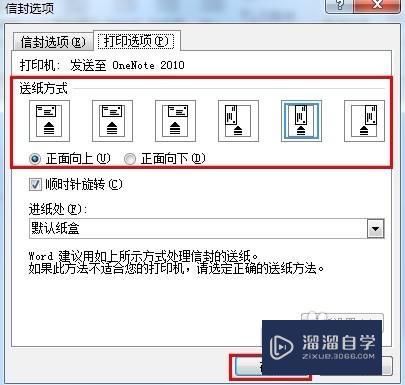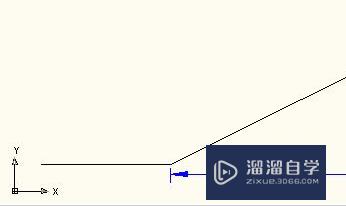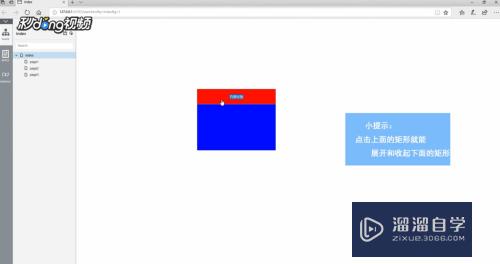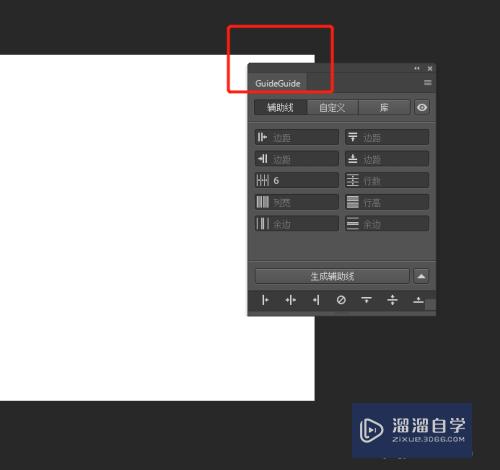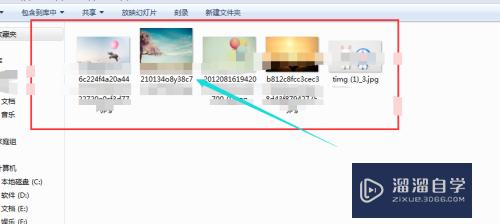CAD怎么绘制服务器图块(cad怎么绘制服务器图块图像)优质
CAD是目前一款比较热门的图形绘制软件。在进行设计图纸时。为了操作和编辑方便。我们常会制作图块来使用。那么CAD怎么绘制服务器图块?小渲这就来分享简单的绘制方法给大家。
工具/软件
硬件型号:华硕无畏15
系统版本:Windows7
所需软件:CAD 2012
方法/步骤
第1步
打开CAD。使用矩形工具。绘制一个矩形。如下图。

第2步
使用直线工具绘制矩形的两条中垂线。如下图。

第3步
使用偏移工具。将竖线分别向两侧偏移出两条竖线。如下图。
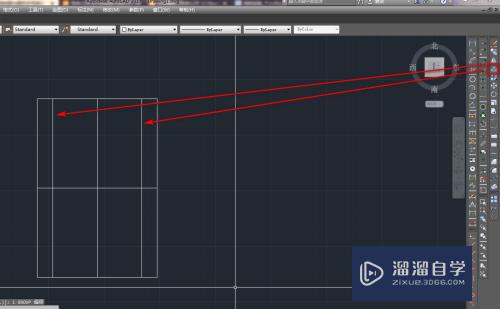
第4步
使用直线工具绘制两条横线。如下图。
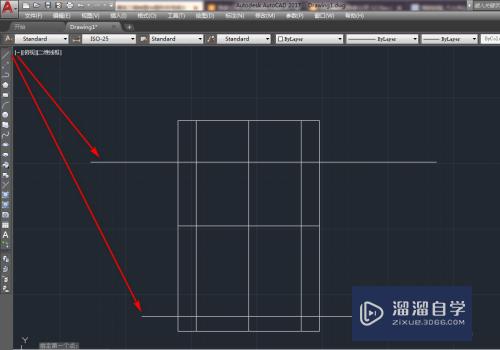
第5步
使用修剪工具。将多余的无用的线条修剪掉。如下图。
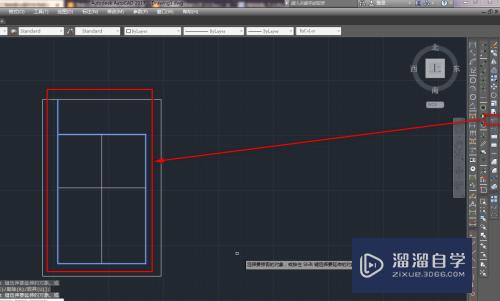
第6步
再次使用直线工具。绘制两条辅助线。如下图。
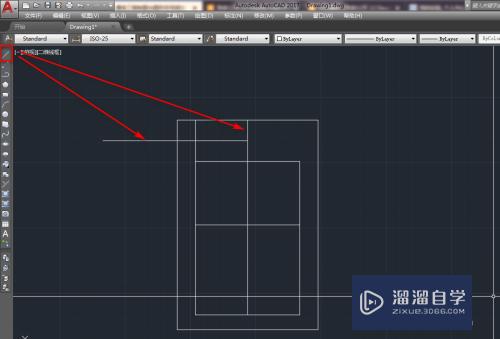
第7步
使用偏移工具。将辅助横线进行上下偏移。如下图。
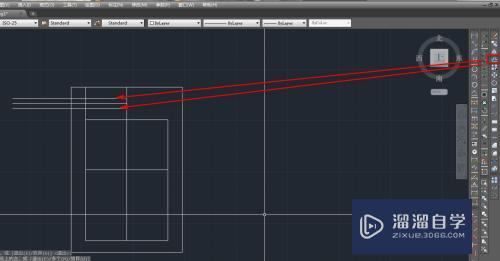
第8步
再次使用修剪工具。将多余的线条修剪掉。如下图。

第9步
选择两个矩形中的线条。使用删除工具将其删除。如下图。
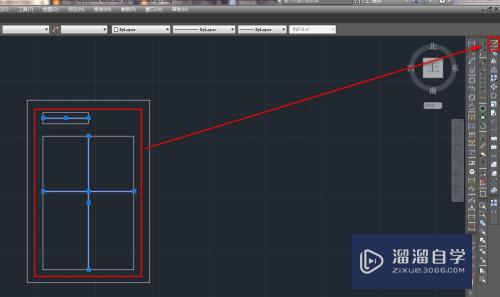
第10步
这样。我们就完成了服务器图块的绘制。如下图。
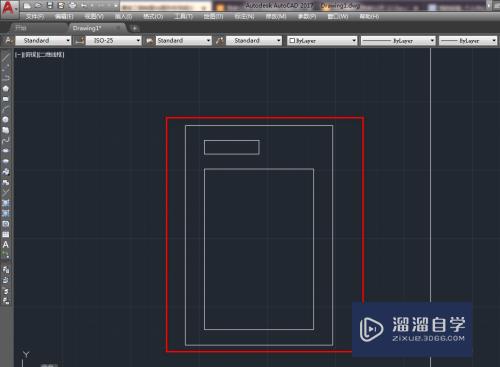
以上关于“CAD怎么绘制服务器图块(cad怎么绘制服务器图块图像)”的内容小渲今天就介绍到这里。希望这篇文章能够帮助到小伙伴们解决问题。如果觉得教程不详细的话。可以在本站搜索相关的教程学习哦!
更多精选教程文章推荐
以上是由资深渲染大师 小渲 整理编辑的,如果觉得对你有帮助,可以收藏或分享给身边的人
本文标题:CAD怎么绘制服务器图块(cad怎么绘制服务器图块图像)
本文地址:http://www.hszkedu.com/61562.html ,转载请注明来源:云渲染教程网
友情提示:本站内容均为网友发布,并不代表本站立场,如果本站的信息无意侵犯了您的版权,请联系我们及时处理,分享目的仅供大家学习与参考,不代表云渲染农场的立场!
本文地址:http://www.hszkedu.com/61562.html ,转载请注明来源:云渲染教程网
友情提示:本站内容均为网友发布,并不代表本站立场,如果本站的信息无意侵犯了您的版权,请联系我们及时处理,分享目的仅供大家学习与参考,不代表云渲染农场的立场!